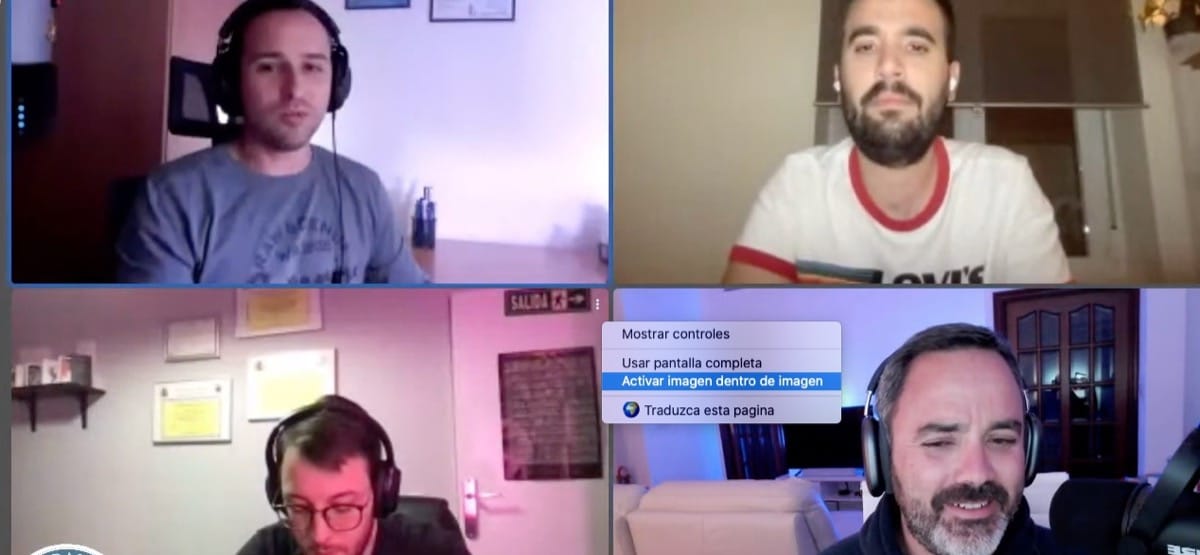
Kindlasti mõtlete paljud teist praegu, mis see režiim "Pildi aktiveerimine pildil" täpselt on, kuna te pole seda kunagi varem kasutanud. Teisalt oleme ka veendunud, et paljud teised teavad seda funktsiooni hästi ja kasutavad seda iga päev videote vaatamine Macis.
Oleme juba andnud vihje ... Ja see on see, et see variant ei tee muud kui jätab meid vaadake mis tahes veebisaidi, YouTube'i jms videoid väikeses aknas Maci mis tahes küljel. Selles mõttes saab akent kohandada vastavalt Maci soovitud suurusele ja asukohale, nii et saate jätkata sisu nautimist muude ülesannete täitmise ajal.
Täiuslik funktsioon tuhandetele kasutajatele
See valik sobib suurepäraselt videote vaatamise jätkamiseks vaatamata muude ülesannete täitmisele. Ainus probleem, mille leidsime, on see videot ei saa täiendada ega viivitada sellistel platvormidel nagu YouTube, näiteks. Sel viisil peate sisu täpse punkti kohandamiseks pääsema juurde vahekaardile video.
Kui me tahame seda toimingut teha, peame seda lihtsalt tegema topelt paremklõpsake videol endal ja kui see seda funktsiooni toetab, ilmub valik "Aktiveeri pilt pildis", klõpsake seda ja kõik. Seejärel saame reguleerida akna mõõtmeid või kohta, kus soovite videot esitada, jah, see jääb alati ühte ekraani neljast nurgast.

Juhul kui sellel pole aktiivset funktsiooni, saate seda teha klõpsake URL-i aadressil kõlariikoonil. See valik ilmub seal, et saaksite videot vaadata otse Maci nurgast. Muide, isegi kui muudate akent, jääb video ikkagi samasse kohta, kuhu selle panite.
Normaalrežiimis vahekaardil video vaatamiseks naasmiseks peate lihtsalt viima hiirekursori minimeeritud aknasse ja seejärel klõpsake noolega ruudul. Sel moel liigub videoga aken automaatselt tagasi oma lähtekohta.